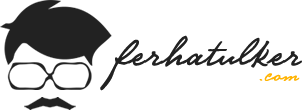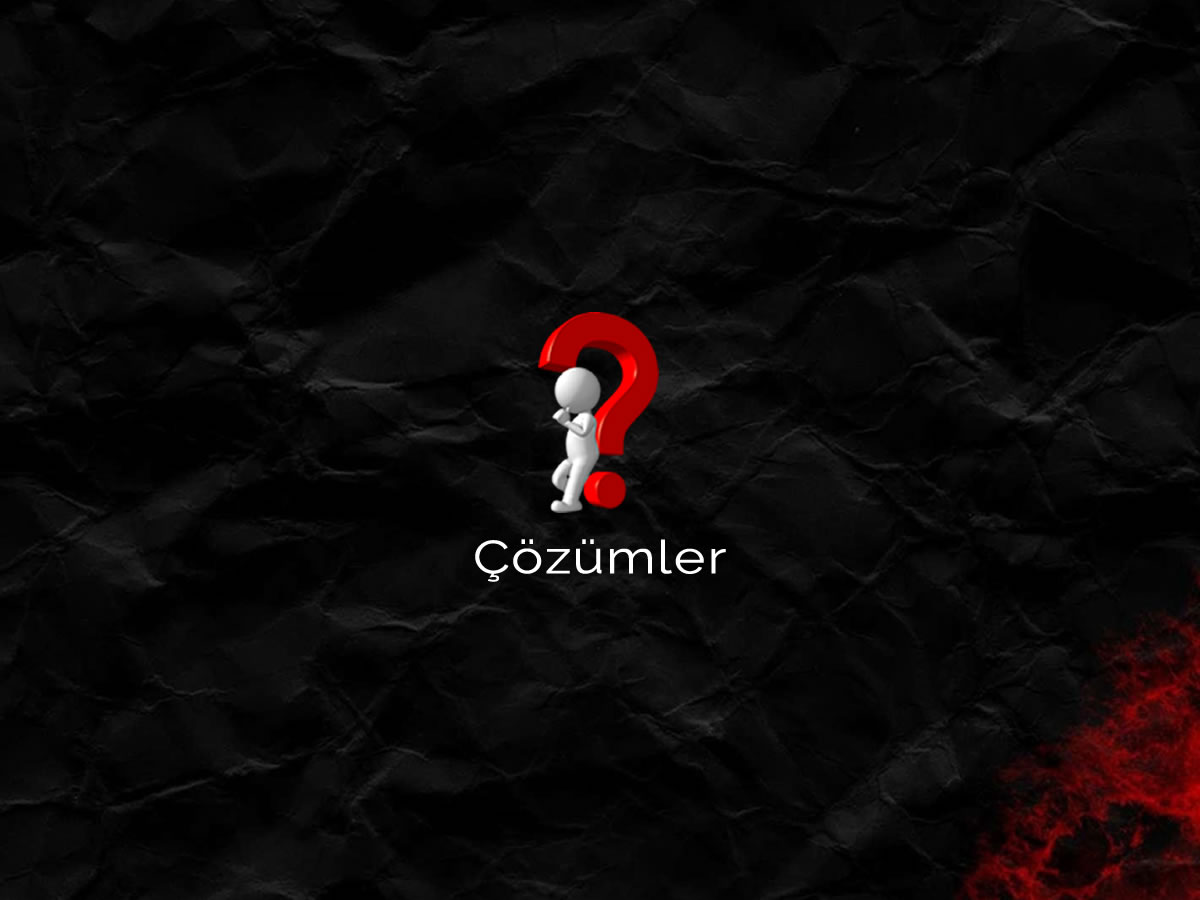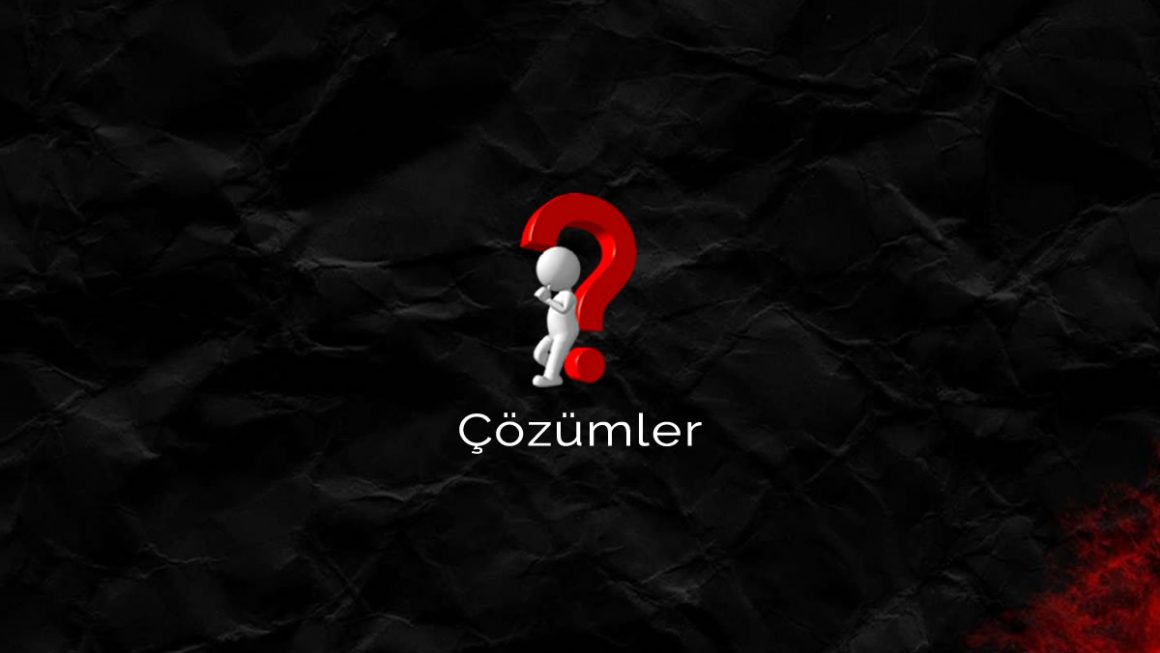Windows 10 işletim sistemi üzerine kurduğunuz VMware Workstation da sanal makine çalıştırmak istediğinizde aşağıdaki görüntüdeki gibi “VMware Workstation and Device/Credential Guard are not compatible” hatası alabilirsiniz.
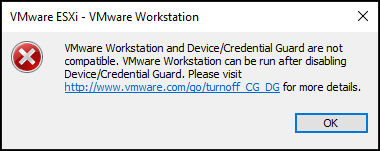
Öncelikle alınan hatanın içeriğine bakalım.
“VMware Workstation ve aygıt/kimlik bilgisi koruması uyumlu değil. VMware Workstation aygıt/kimlik bilgisi korumasını devre dışı bıraktıktan sonra çalıştırılabilir.”
Hatanın çözümüne geçmeden önce Windows 10 ile gelen Device Guard (Aygıt Koruması) ve Credential Guard (Kimlik Koruması) özellikleri nedir? Genel olarak bir bakalım.
Antivirüs koruması gibi geleneksel yöntemler yeni saldırı yöntemlerine karşı yetersiz kalabilir. Device Guard ve Credential Guard sistemi kötü amaçlı yazılımlara karşı korumak için geliştirilen yeni savunma yöntemlerindendir. Üstlendikleri görevler birbirlerinden farklı da olsa aynı Process içerisinde etkinleştirilirler.
Credential Guard, yalnızca ayrıcalıklı sistem yazılımının erişebilmesi için gizlilikleri (yeterlilik belgeleri) yalıtmak için sanallaştırma tabanlı güvenlik kullanır. NT LAN Manager Protokolü (NTLM) parola karmaları ve Kerberos Anahtar Sürüm Numaralarının sanallaştırılması yöntemi ile izole edilmesi sağlanmaktadır. Bu sayede Pass-the-Hash saldırılarına karşı korunma sağlanmaktadır.
Device Guard, cihazı yalnızca güvenilen uygulamaları çalıştıracak şekilde kilitler. Güvenilir bir uygulama değilse çalıştırmaz. Yapılandırıldığında, bir cihazı yalnızca kod bütünlüğü ilkeleriniz için tanımlanan güvenilen uygulamaları çalıştıracak şekilde kilitler. Device Guard, sanallaştırma tabanlı güvenliğe (VBS) bağlıdır.
Peki bu hatayı nasıl düzelteceğiz?
1.Adım: Group Policy (Grup İlkesi) ayarlarından Aygıt ve Kimlik Korumasını devre dışı bırakacağız.
Windows+R tuşlarına basarak Çalıştır (Run) ekranını açıyoruz ve “gpedit.msc” yazarak Tamam (OK) butonuna tıklıyoruz.
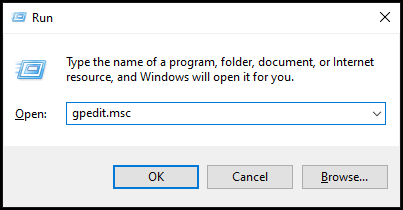
Aşağıdaki adımları sırasıyla takip ederek ilgili ilkeye (Policy) gideceğiz.
Computer Configuration > Administrative Templates > System > Device Guard > Turn On Virtualization Based Security
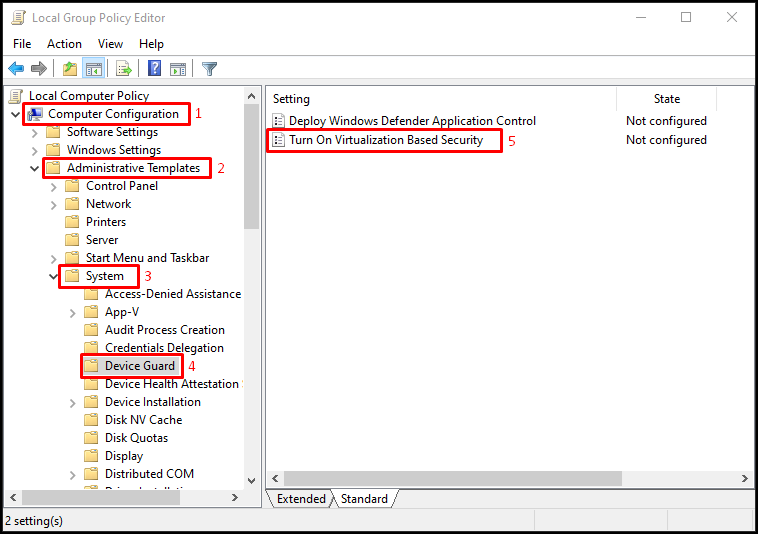
Şimdi ilgili ilkeyi (Policy) açarak disable hale getiriyoruz.
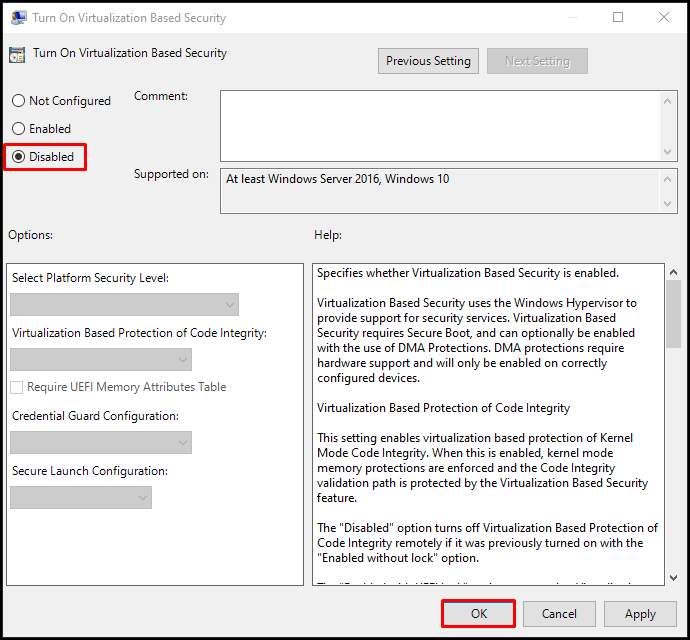
2.Adım: Turn Windows features on or off‘a (Windows özelliklerini aç veya kapat) gidip Hyper-V yüklemesini kaldıracağız.
Programs And Features (Programlar ve Özellikler) ekranına giriyoruz ve sol kısımda ki sekmeden Turn Windows features on or off kısmına tıklıyoruz.
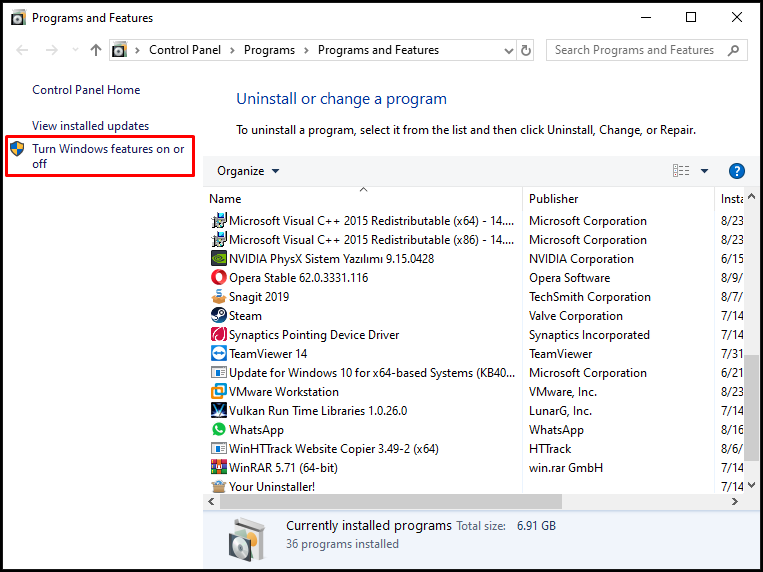
Açılan pencerede Hyper-V yüklemesini bulup seçili olan kutucuktan seçimi kaldırıyoruz ve Tamam (OK) butonuna basarak yüklemeyi kaldırma işlemine başlıyoruz.
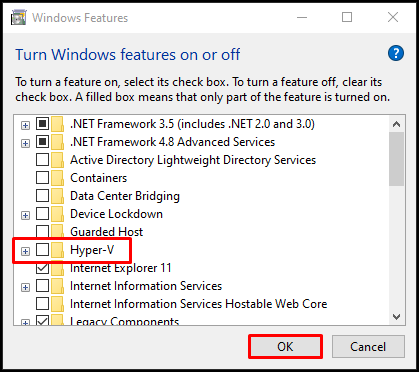
Hyper-V kaldırılıyor.
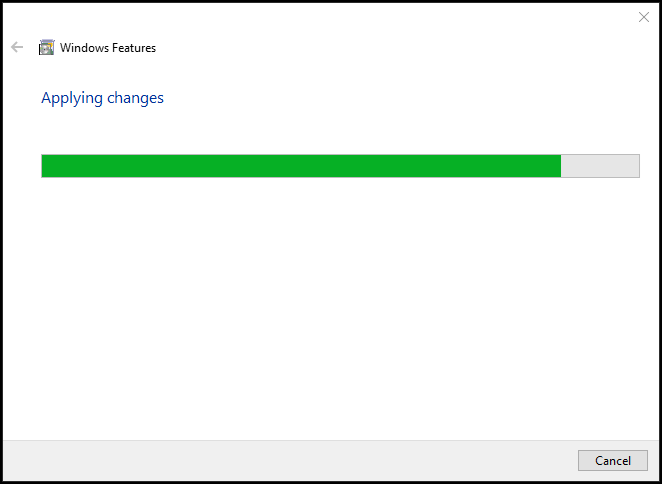
Hyper-V yüklemesini başarılı bir şekilde kaldırdık. Bizden bilgisayarımızı Restart (Yeniden Başlat) etmemizi istiyor, sonra ki işlemimizi de tamamladığımızda yeniden başlatacağız o yüzden burayı Don’t Restart (Yeniden Başlatma) butonuna basarak geçiyorum dilerseniz siz başlatabilirsiniz.
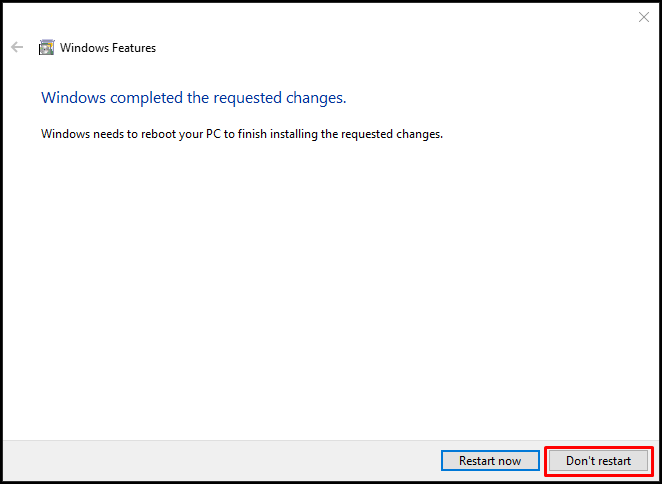
3.Adım: Windows arama kısmına “cmd” yazarak çıkan komut istemcisine sağ tıklayıp yönetici olarak çalıştıralım. Aşağıdaki komutları kopyalayıp komut ekranına yapıştırdığınızda otomatik olarak komutları çalıştıracaktır dilerseniz tek tek de çalıştırabilirsiniz bu komut ilgili EFI değişkenlerini silecektir.
bcdedit /create {0cb3b571-2f2e-4343-a879-d86a476d7215} /d "DebugTool" /application osloader
bcdedit /set {0cb3b571-2f2e-4343-a879-d86a476d7215} path "\EFI\Microsoft\Boot\SecConfig.efi"
bcdedit /set {bootmgr} bootsequence {0cb3b571-2f2e-4343-a879-d86a476d7215}
bcdedit /set {0cb3b571-2f2e-4343-a879-d86a476d7215} loadoptions DISABLE-LSA-ISO,DISABLE-VBS
bcdedit /set hypervisorlaunchtype off
Bu işlemi de yaptıktan sonra bilgisayarınızı yeniden başlatıp tekrar Vmware Workstation üzerinde sanal makine çalıştırdığınızda herhangi bir hata almadığınızı göreceksiniz.
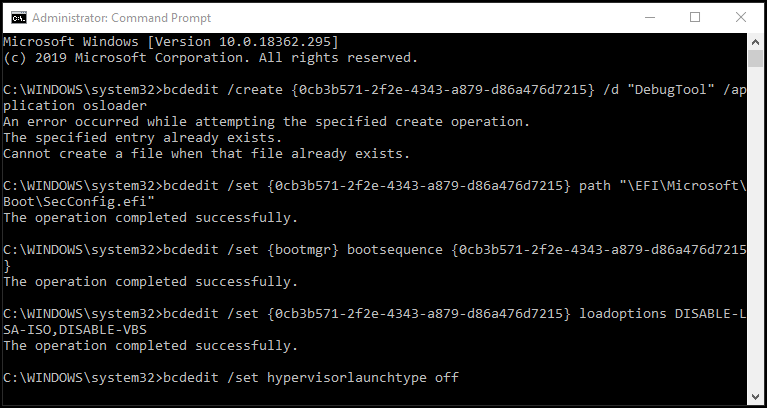
TAGs: VMware Workstation, Virtualization, sanallaştırma, Windows 10, VMware Workstation Nedir?, Device Guard, Credential Guard, Device Credential Guard Error Solution